关于Xshell7无法连接虚拟机的解决方案
当我们在使用Xshell时,无法连接虚拟机
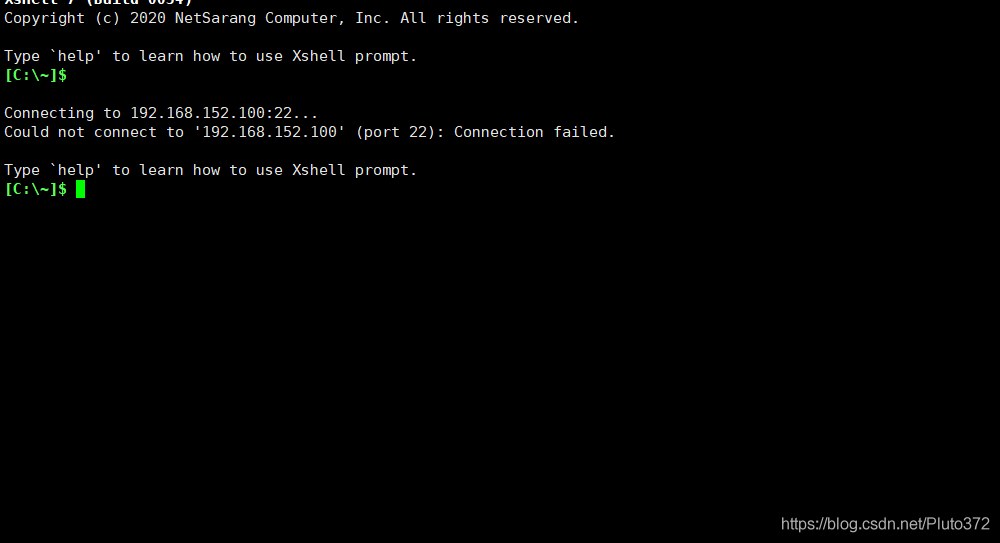
解决方法1:
1、打开网络和Internet设置
2、点击更改适配器设置
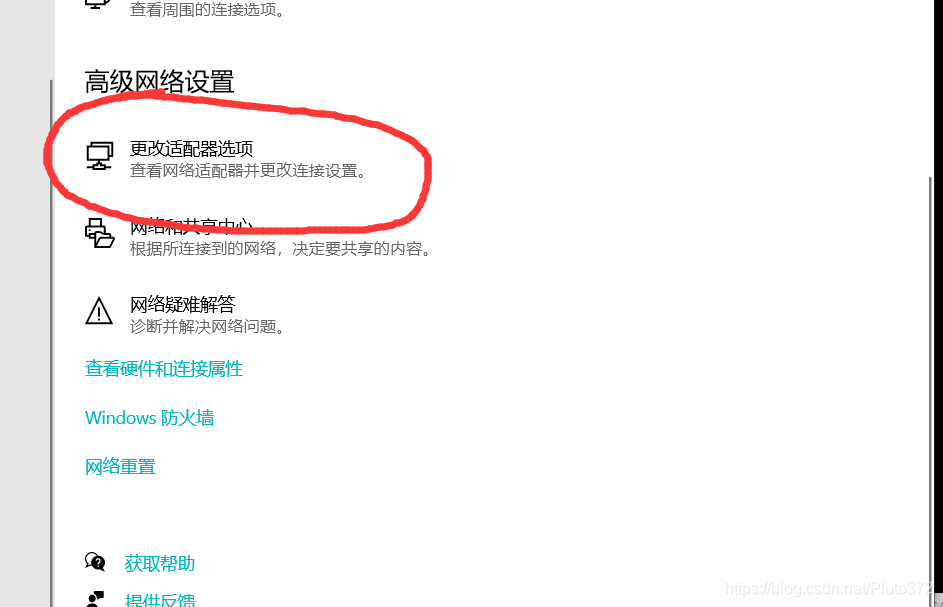
3、如果发现是禁用则右键启动
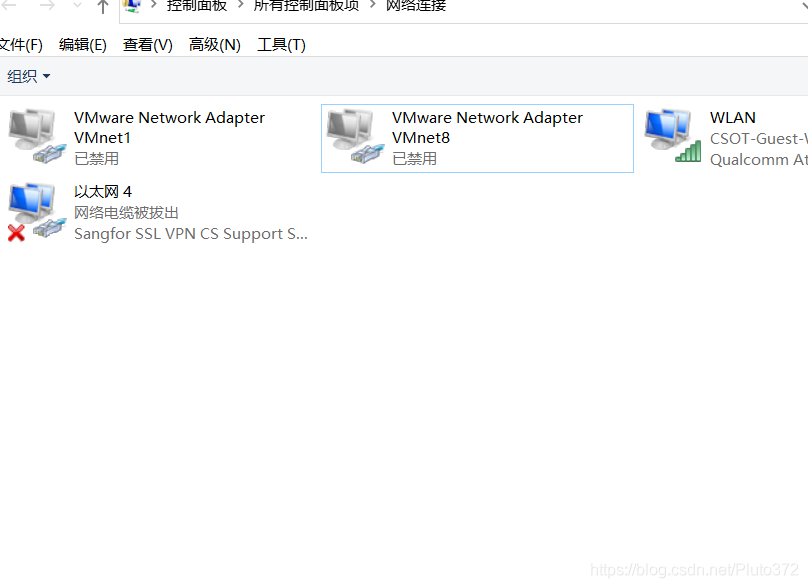
解决方法二:
1、如果都启动仍然连接不上
我们双击打开后
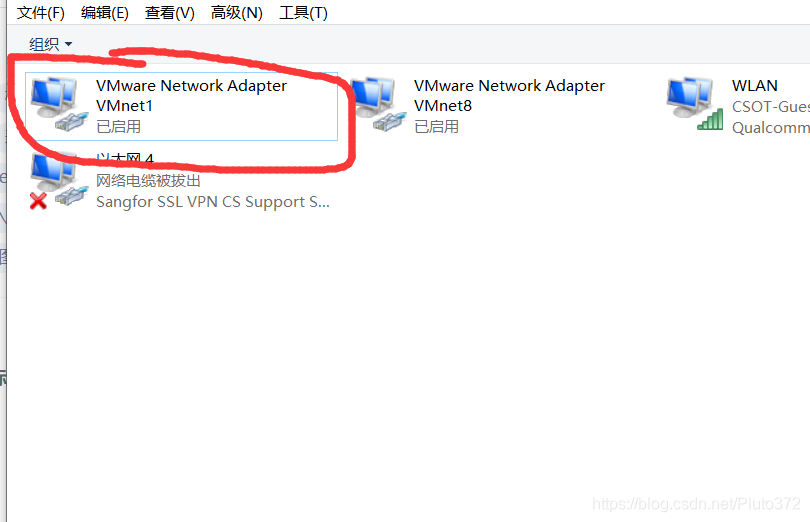
点击详细信息
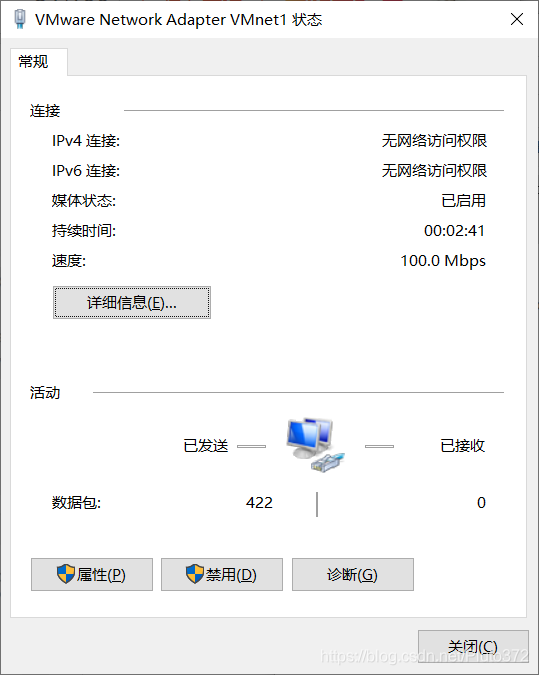
发现是自动配置IPv4地址,那就是因为VMware NAT service和VMware DHCP service两个服务没有启动。
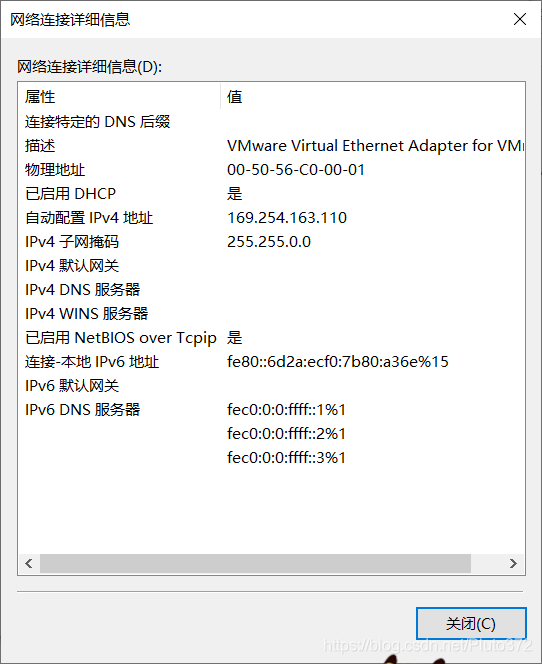
2、win+r在弹出的窗口中点击输入“services.msc”,回车确定
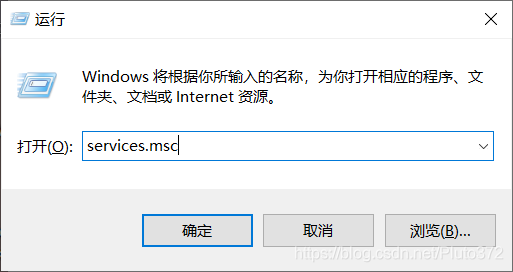
3、然后在弹出来的窗口中点找到VMware NAT service和VMware DHCP service两个服务,启动即可。
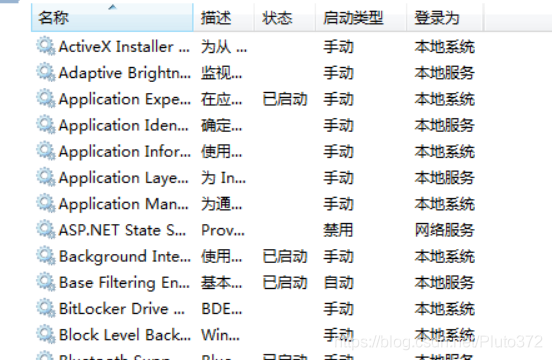
最后连接成功。。
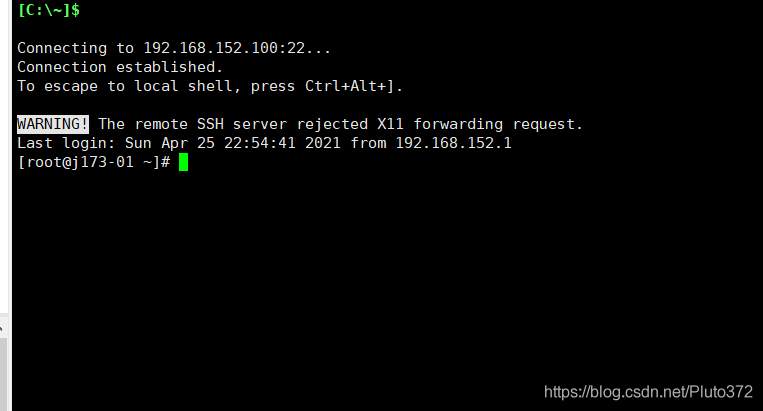
注意:当我们刚刚开启服务时,xshell仍然连接不上,则将这两个重新禁用在启动!
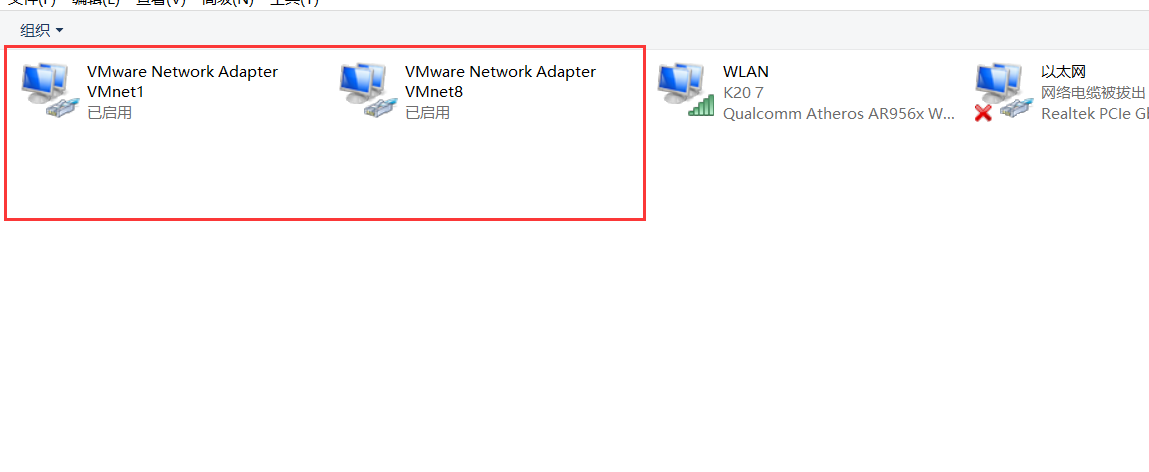
解决方法三:
检查虚拟机能否ping通外网
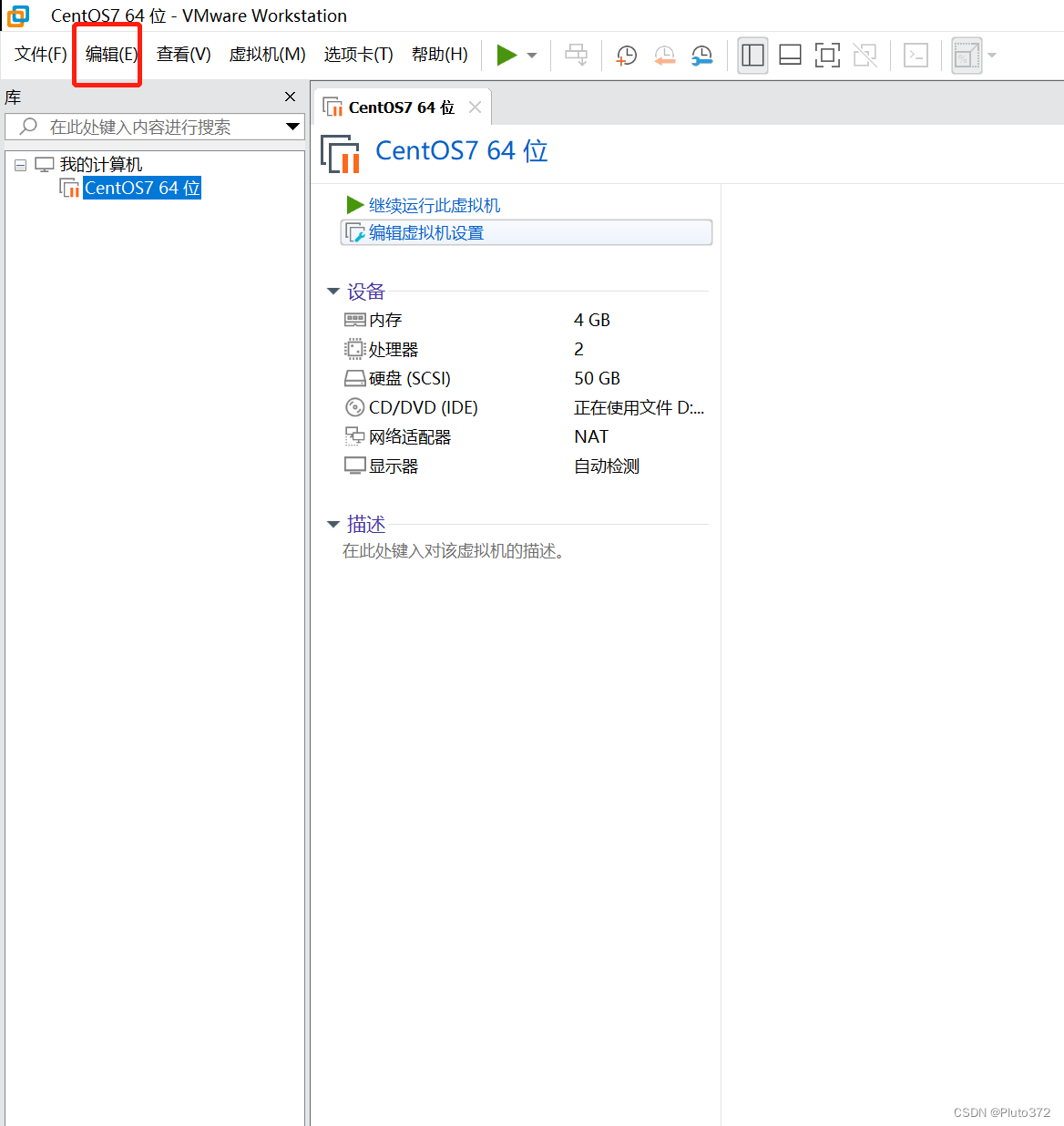
打开虚拟网络编辑器
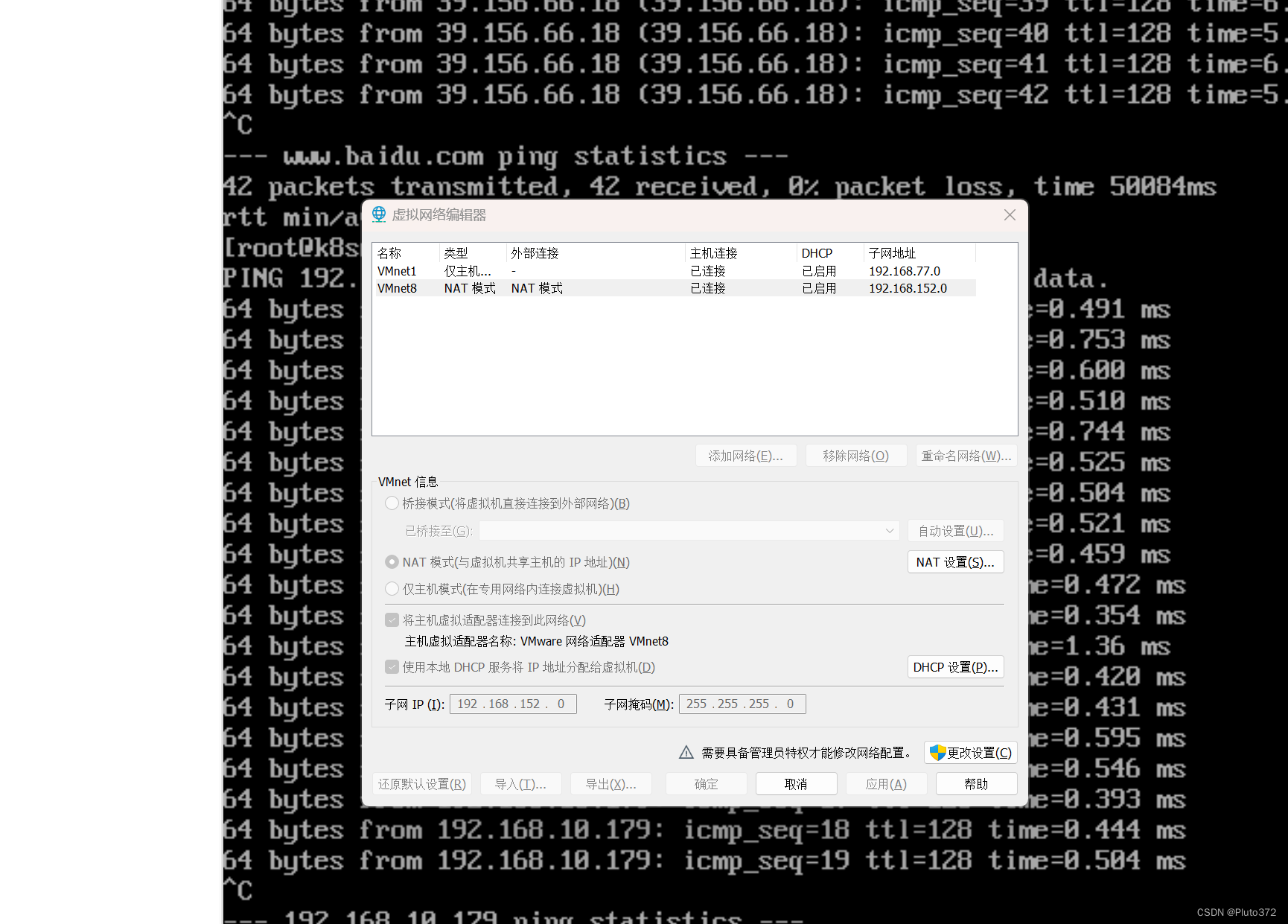
选择nat模式 更改设置

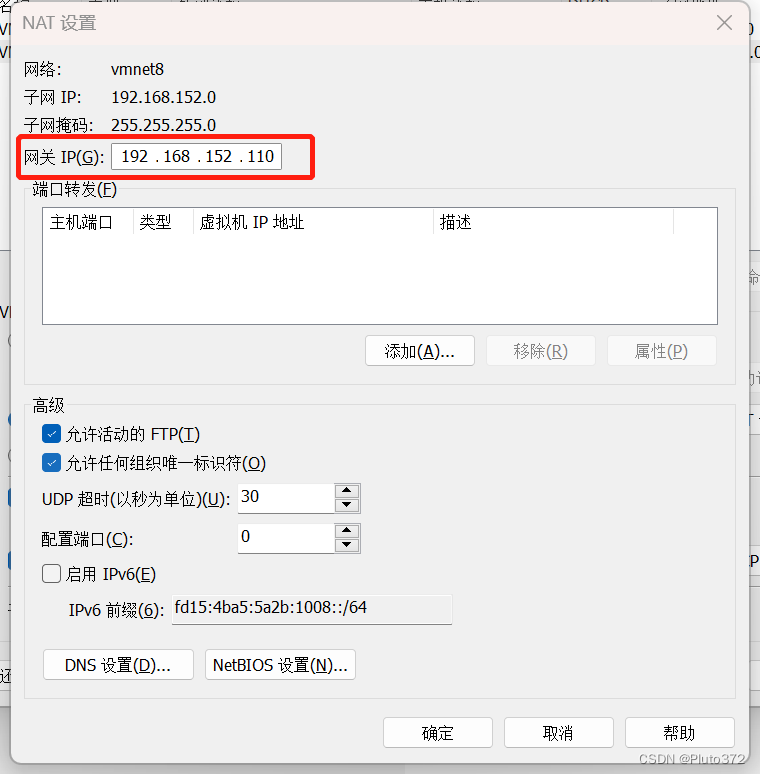
vi /etc/sysconfig/network-scripts/ifcfg-ens32
TYPE=Ethernet
PROXY_METHOD=none
BROWSER_ONLY=no
BOOTPROTO=static
DEFROUTE=yes
IPV4_FAILURE_FATAL=no
IPV6INIT=yes
IPV6_AUTOCONF=yes
IPV6_DEFROUTE=yes
IPV6_FAILURE_FATAL=no
IPV6_ADDR_GEN_MODE=stable-privacy
NAME=ens32
HWADDR=00:0c:29:56:bf:df
IPADDR=192.168.152.173
NETMASK=255.255.255.0
GATEWAY=192.168.152.110 ##网关必须与VMWare设置的网关一致才行
DNS1=114.114.114.114
UUID=86f468b0-1625-499f-9a13-4cd4f7c46f3a
DEVICE=ens32
ONBOOT=yes